php小編柚子為您介紹如何去除Win11 23H2右下角的啟動浮水印。在使用新版Win11 23H2的過程中,有些用戶可能會被右下角的啟動浮水印所困擾。這個浮水印會顯示系統未啟動的狀態,造成使用者一定的困擾。不過,別擔心,有一招可以輕鬆去除這個啟動浮水印,讓您的Win11 23H2系統煥然一新。下面就一起來看看具體的操作步驟吧。
一招去掉Win11 23H2啟動Windows浮水印
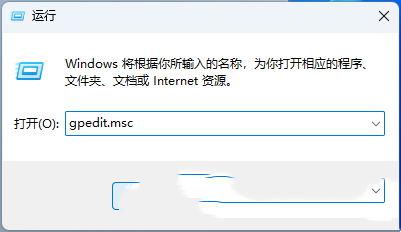
#方法一:
#首先,按下【Win X】組合鍵,或右鍵點選工作列上的【Windows開始標誌】,然後在開啟的隱藏右鍵選單中選擇【執行】。
除了剛才的方法,還可以使用組合鍵【Win R】快速開啟運行,然後輸入【gpedit.msc】指令,按【確定或回車】,即可開啟本機群組原則編輯器。
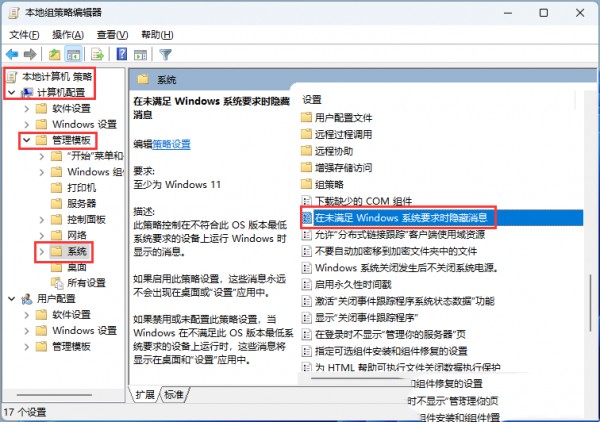
4、在未滿足 Windows 系統要求時隱藏訊息窗口,選擇【啟用】。
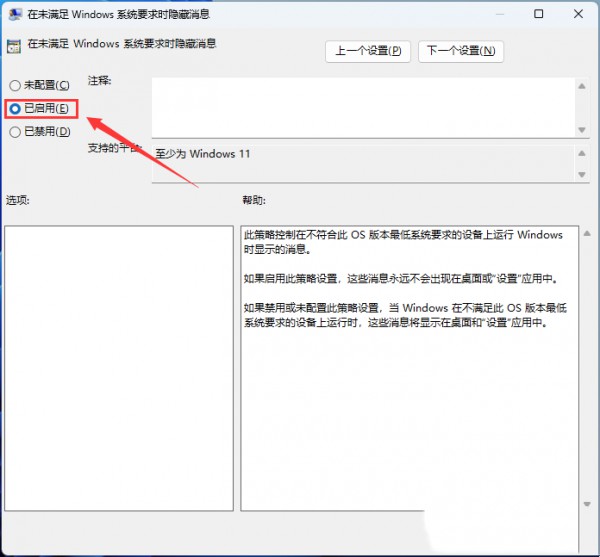
方法二:
#首先,按下【Win X】組合鍵,或右鍵點選工作列上的【Windows開始標誌】,然後在在開啟的隱藏右鍵選單中選擇【運行】。
2、除了剛才的方法開啟運行以外,還可以透過組合鍵【 Win R 】快速開啟運行,然後輸入【regedit】指令,按【確定或回車】,可以快速開啟登錄編輯器。
3、登錄編輯器窗口,依序展開到【電腦HKEY_CURRENT_USERControl Panel】路徑。
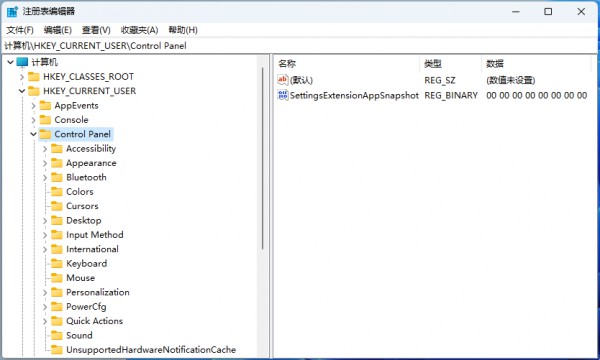
4、接著選擇【UnsupportedHardwareNotificationCache】,如果沒有,則需要新建該項目。然後在右側空白處【新建 - DWORD (32 位元)值(D)】,並命名為【SV2】,註:如果是Windows 11 21H2版則是SV1。
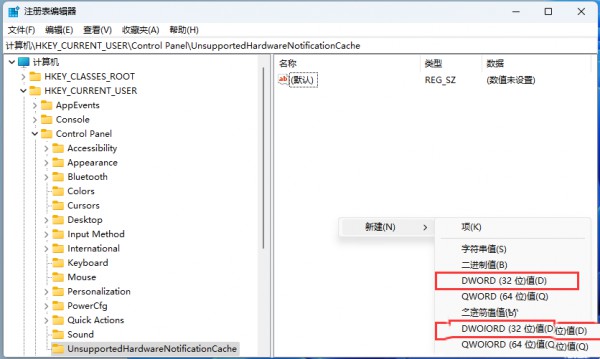
5、最後雙擊開啟【SV2】,編輯DWORD (32 位元)值窗口,將數值資料修改為【0】,0為停用桌面浮水印,1為開啟桌面浮水印。
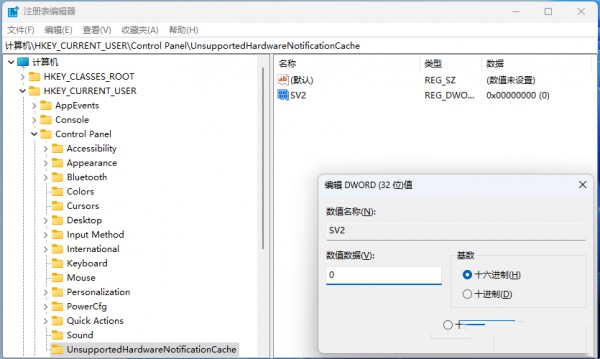
操作完成後,關閉註冊表,並重新啟動資源管理器即可。
以上是如何消除Win11 23H2啟動浮水印?全面解決Win11 23H2啟動Windows浮水印問題的詳細內容。更多資訊請關注PHP中文網其他相關文章!




